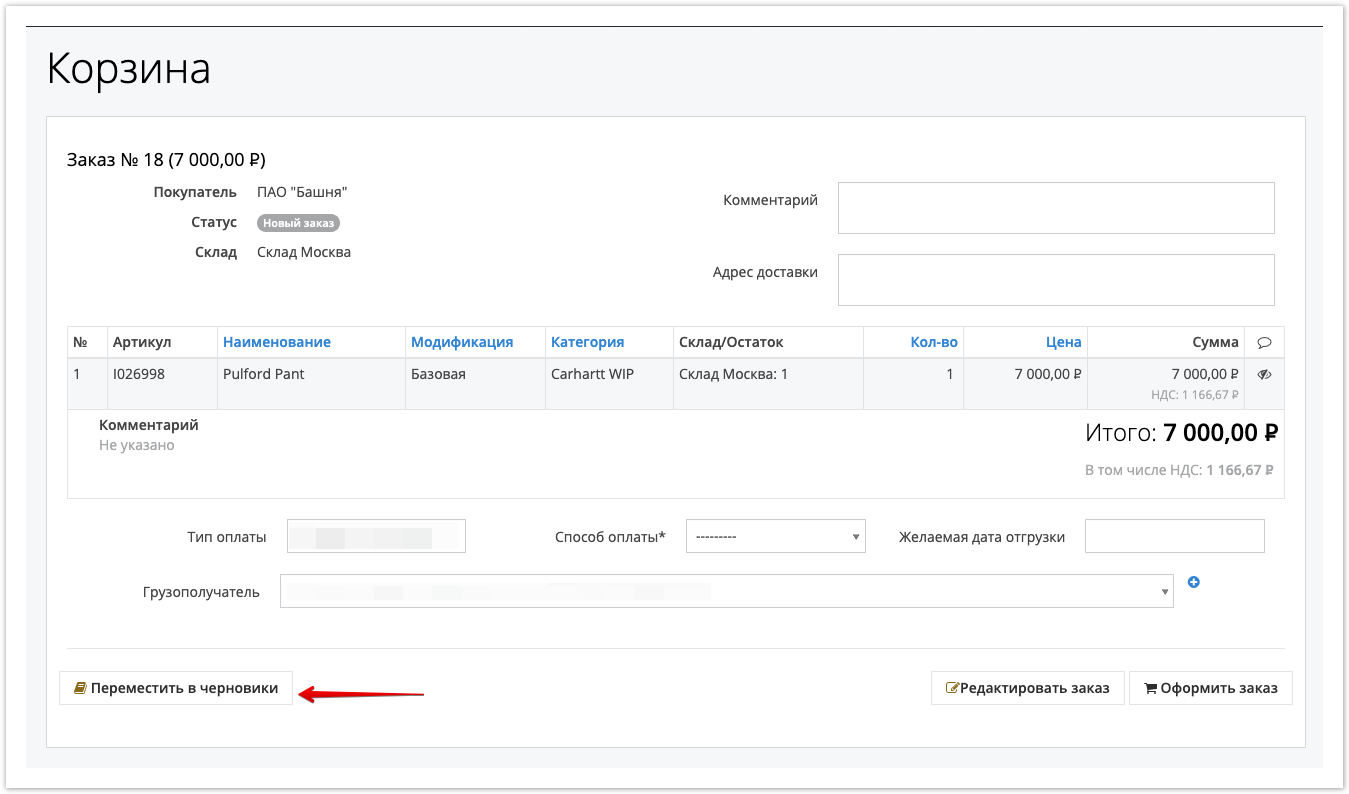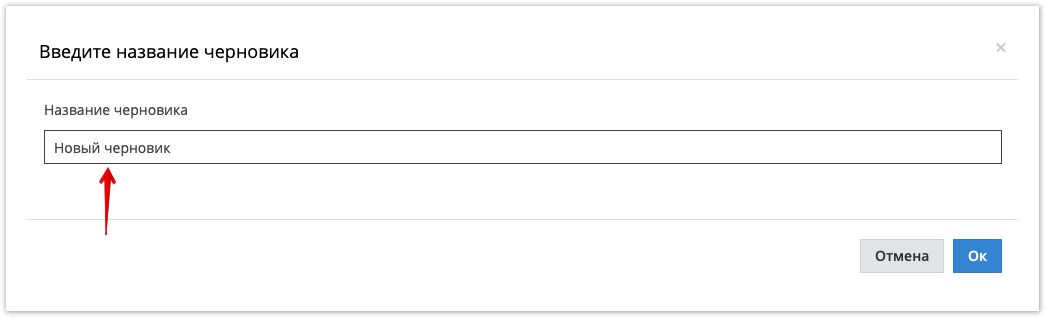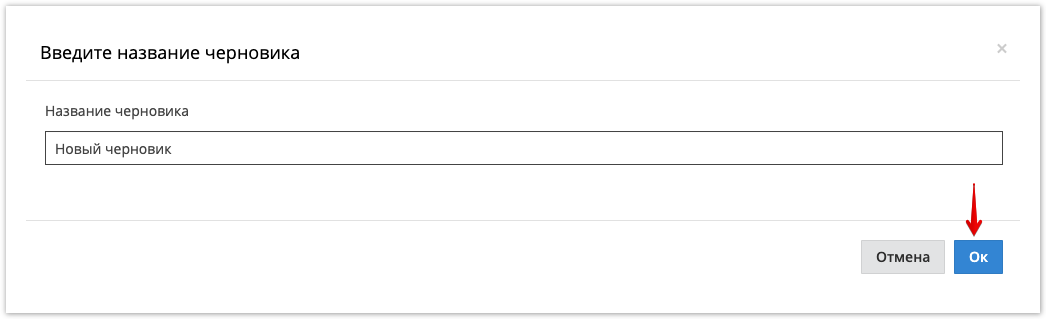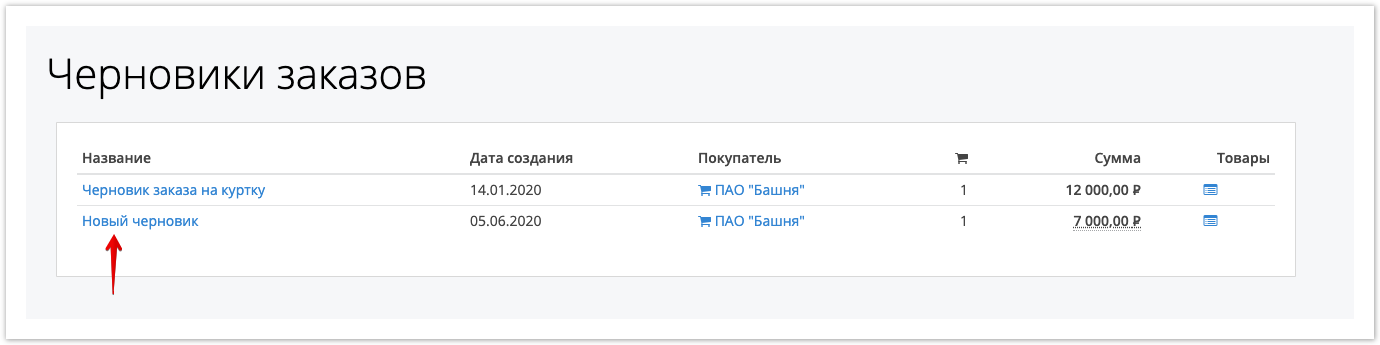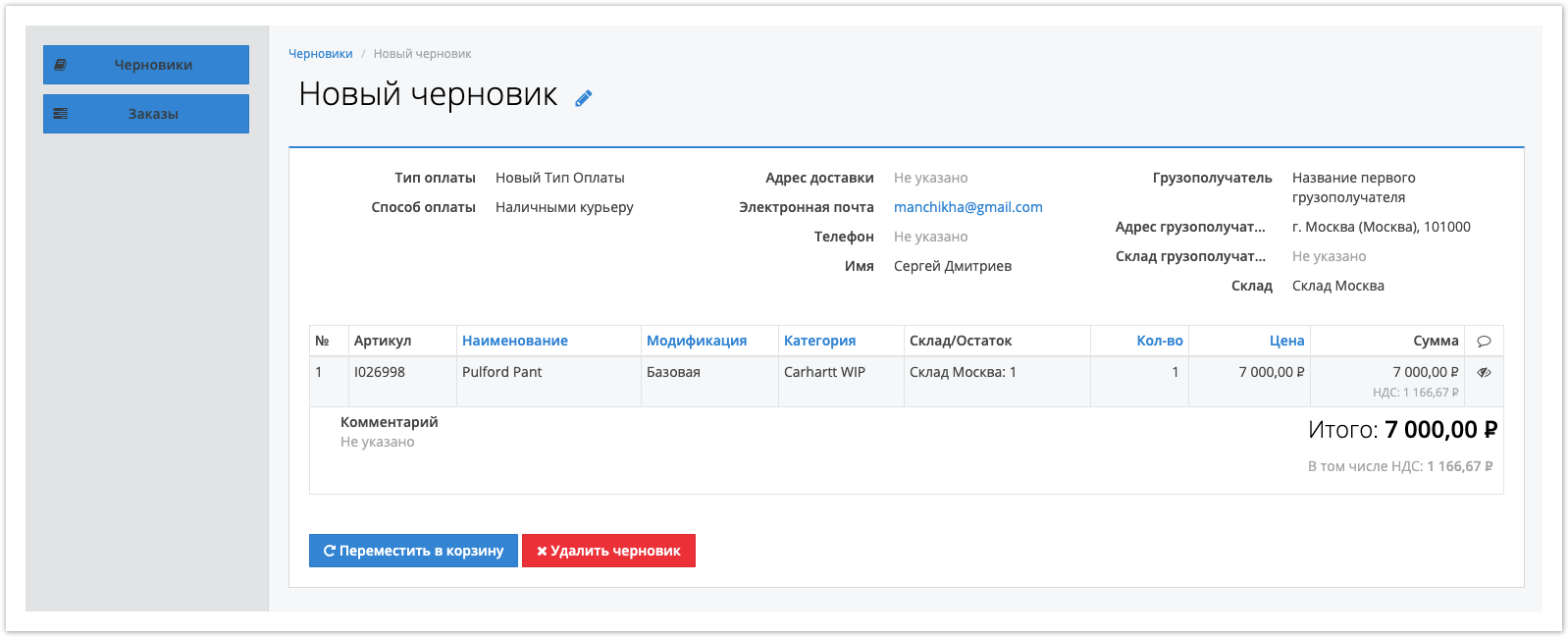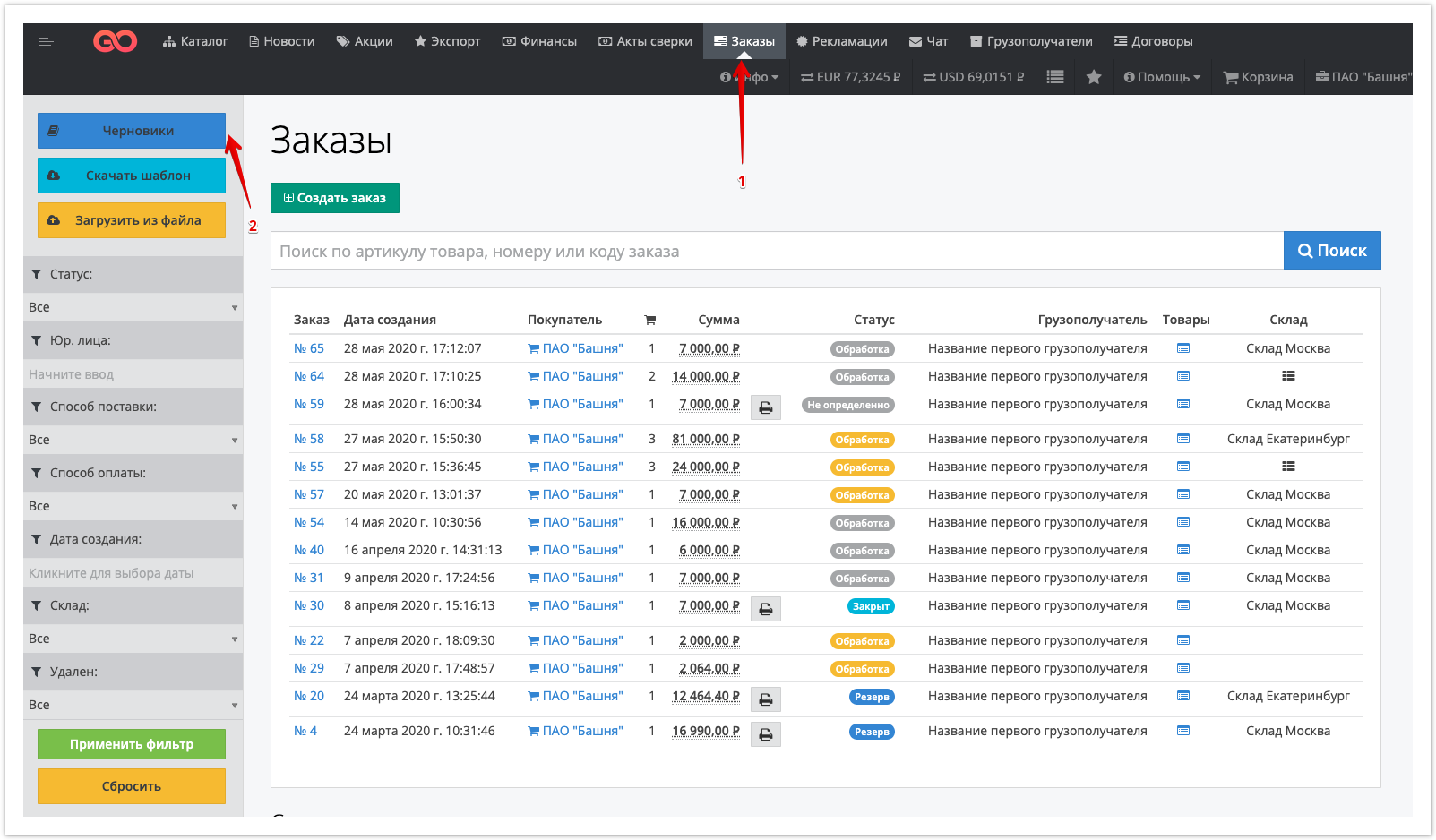| Sv translation | ||
|---|---|---|
| ||
К созданному черновику можно будет вернуться в любое время и продолжить формирование заказ или оформить его. Чтобы создать черновики заказов добавьте нужные товары в корзину и в нижней части нажмите кнопку Переместить в черновик: После этого введите наименование созданного черновика: Затем нажмите кнопку Ок, будет осуществлен переход на страницу ранее сохраненных черновиков: Для продолжения оформления заказа нажмите на наименование необходимого черновика: В открывшемся окне можно:
Для перехода в раздел Черновики, откройте вкладку Заказы и перейдите в раздел Черновики: |
| Sv translation | ||
|---|---|---|
| ||
It will be possible to return to the created draft at any time and continue to form an order or place it. To create draft orders, add the necessary products to the basket and at the bottom click the Move to draft button : After that, enter the name of the created draft: Then click OK , will switch to the page previously saved drafts: To continue placing your order, click on the name of the necessary draft: In the window that opens, you can:
To go to the Drafts section , open the Orders tab and go to the Drafts section : |